如何制作水花透视效果
1、启动photoshop cs5,执行ctrl+o组合键,打开从网络下载的一张图片。对图片进行裁剪,大小为800*600.

2、选择背景图层,执行ctrl+j组合键复制一个新图层1。
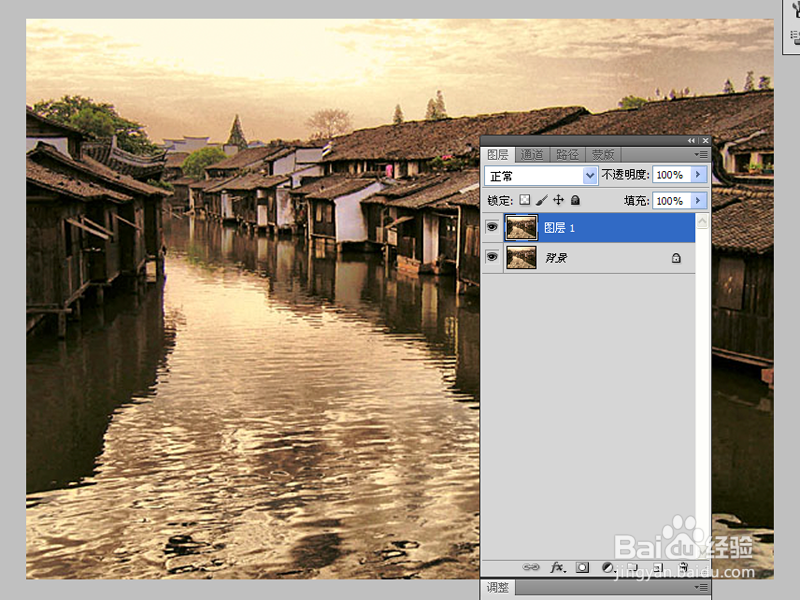
3、执行ctrl+t组合键进行自由变换命令,把图像进行等比例缩小,接着点击“在自由变换和变形模式之间切换”按钮,调节后进行确定。

4、选择工具箱里椭圆选框工具,按住shift键在画布上绘制一个正圆选区,接着点击图层面板上的添加蒙板按钮。
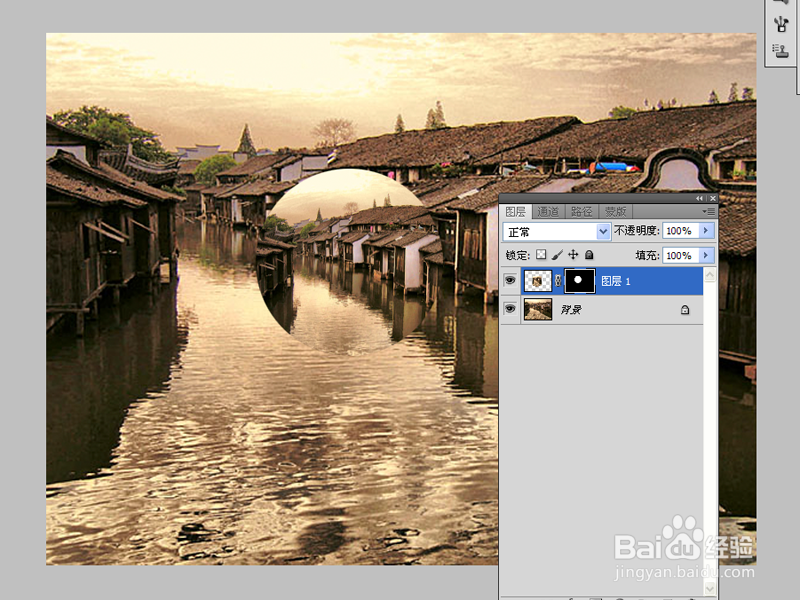
5、选择背景图层,执行滤镜-模糊-高斯模糊命令,在高斯模糊对话框中设置半径为3像素,点击确定按钮。

6、解锁图层1的链,使图层1和蒙板分开,然后选择前部分,执行ctrl+t组合键进行自由变换,调节大小后确定。

7、新建图层2,位置放置在背景图层的上面,选择工具箱里画笔工具,点击画笔预设,执行载入画笔命令。
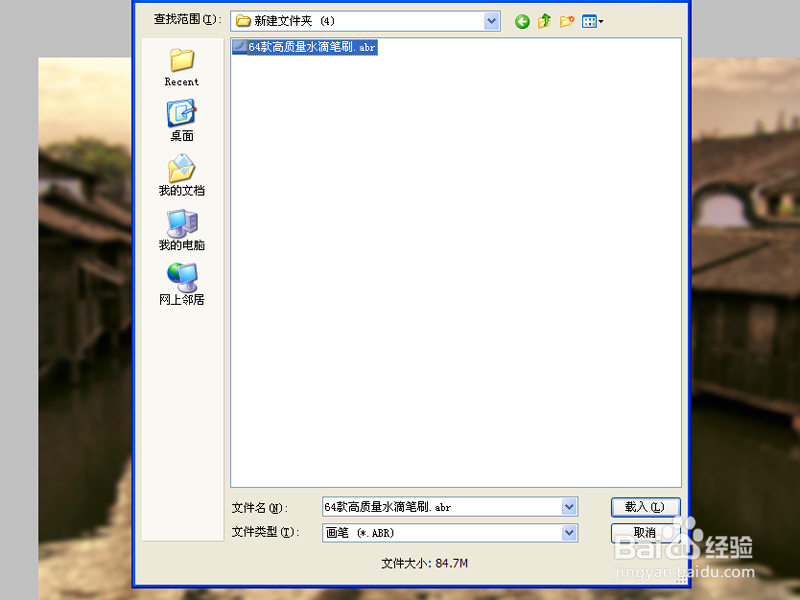
8、选择一种水花画笔,在画布上点击一下,出现一个水花效果,接着执行ctrl+j组合键复制一个图层。水花效果更加明显。

9、选择图层1,然后选择模糊工具在正圆周边进行涂抹使其变模糊,接着新建图层3,再次选择另外的水花画笔再次点击,形成新的水花。

10、这样水花透视效果就制作完毕了,执行文件-存储为命令,找到一个合适的位置进行保存即可。

声明:本网站引用、摘录或转载内容仅供网站访问者交流或参考,不代表本站立场,如存在版权或非法内容,请联系站长删除,联系邮箱:site.kefu@qq.com。